excel2010lookup使用步骤如下:
在A2:F12区域中提取100003、100004、100005、100007、100010五人的全年总计销量,并对应的输入到I4:I8中。一个一个的手动查找在数据量大的时候十分繁琐,因此这里使用通过VLOOKUP函数来完成操作。如图所示:
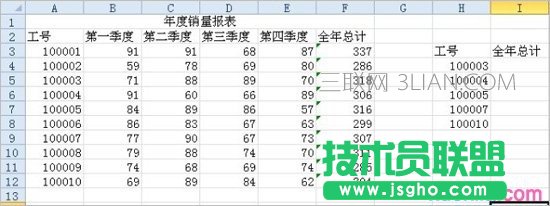
首先在I4单元格输入“=Vlookup(”,此时Excel就会提示4个参数。Vlookup结果如图所示:
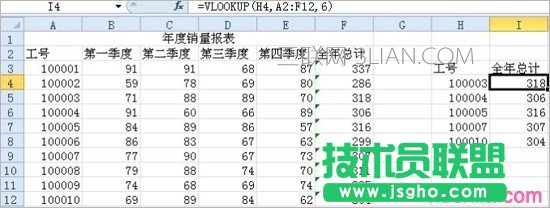
第一个参数,很显然,我们要让100003对应的是I4,这里就输入“H4,” ;
第二个参数,这里输入我们要查找的区域(绝对引用),即“$A$2:$F$12,”;
第三个参数,“全年总计”是区域的第六列,所以这里输入“6”,输入“5”就会输入第四季度的项目了;
第四个参数,因为我们要精确的查找工号,所以输入“FALSE"、“0”。 最后补全最后的右括号“)”,得到公式“=VLOOKUP(H4,$A$2:$F$12,6,0)”,使用填充柄填充其他单元格即可完成查找操作。